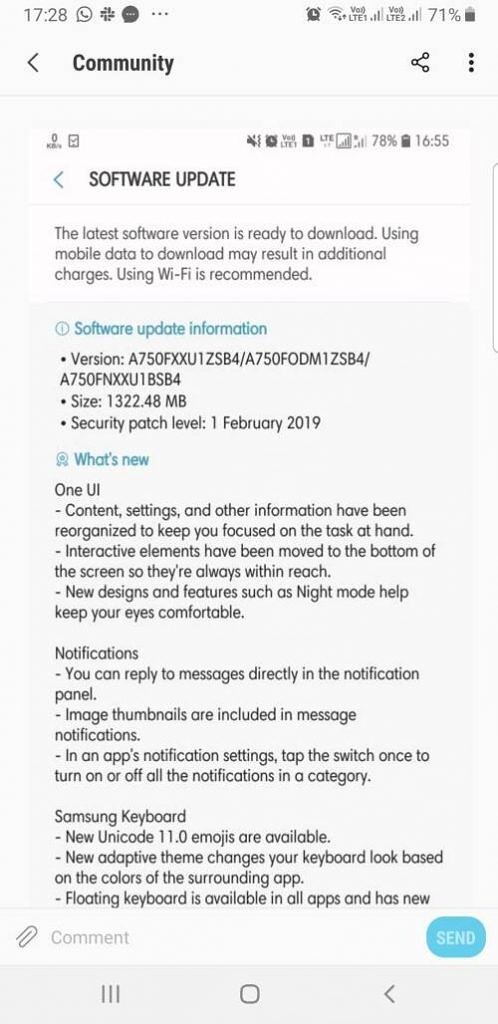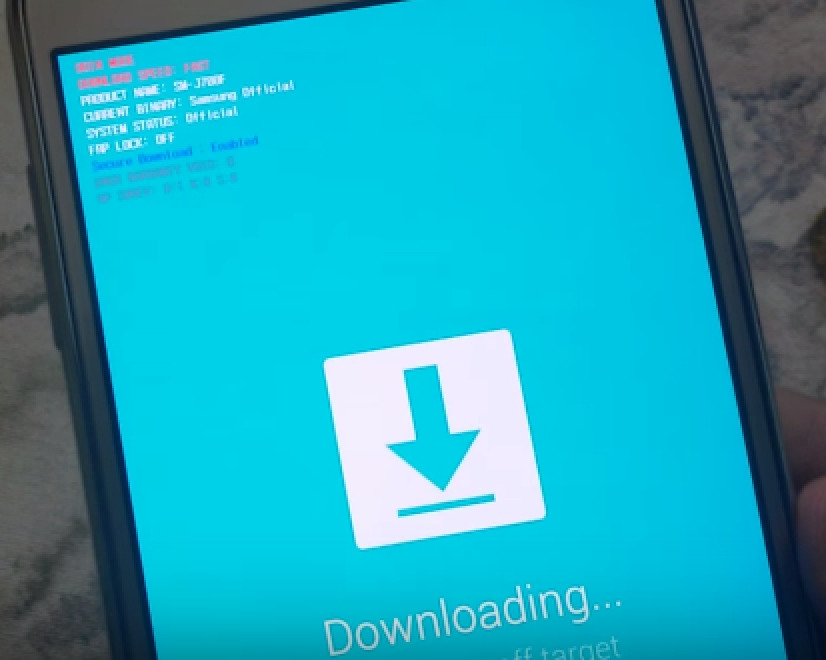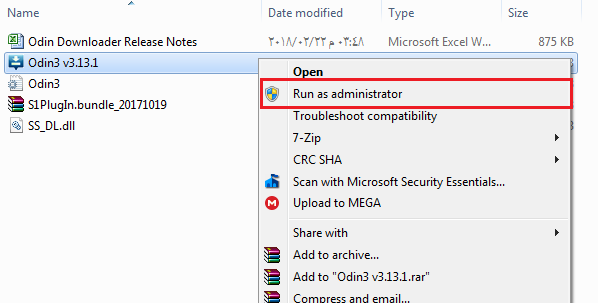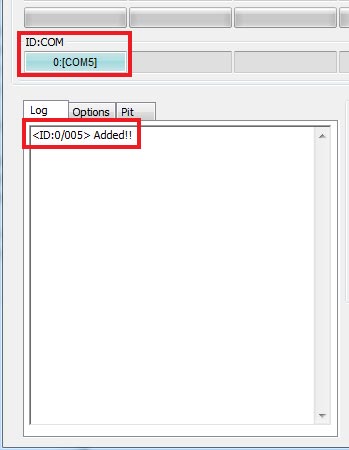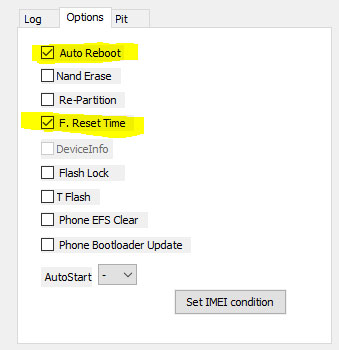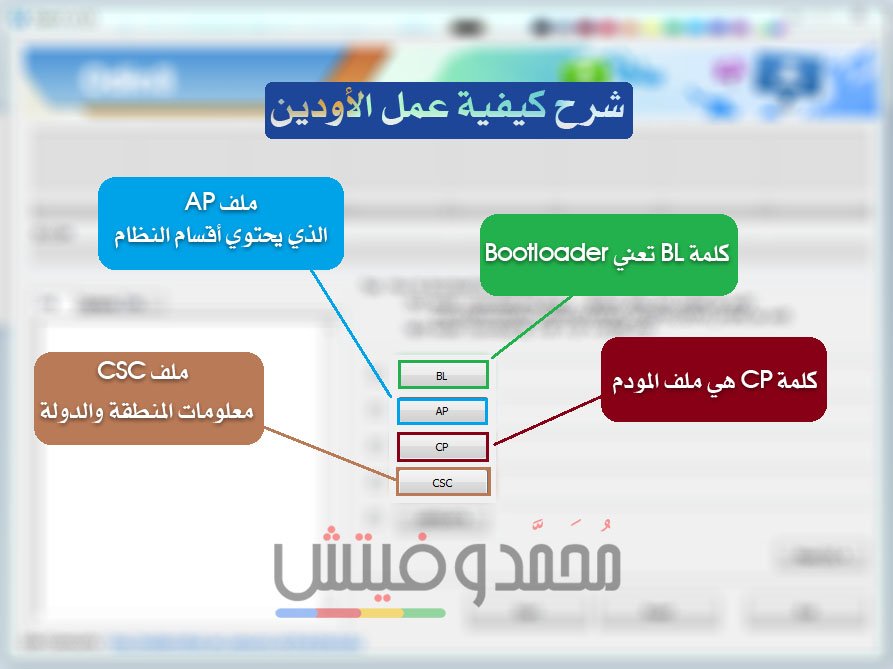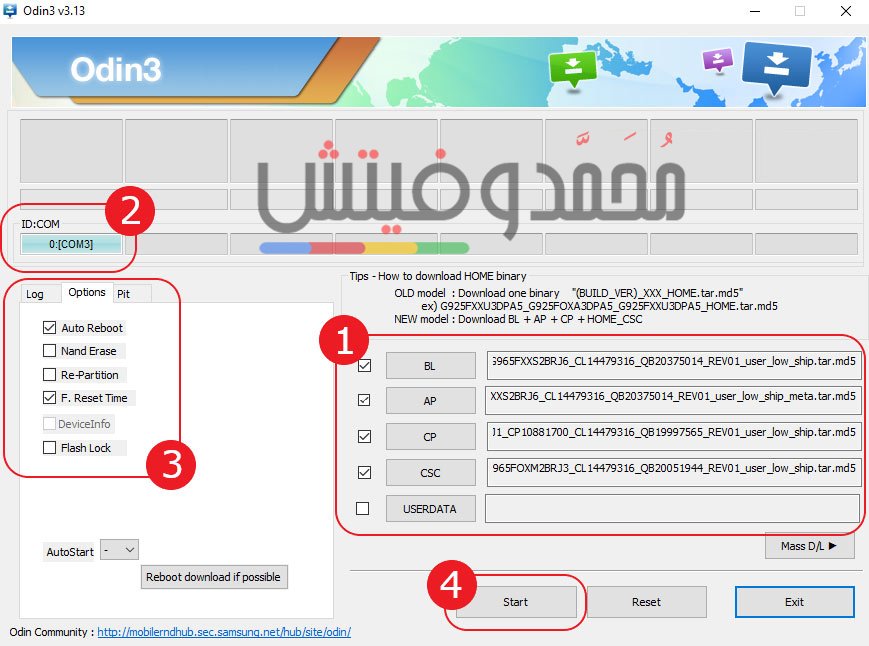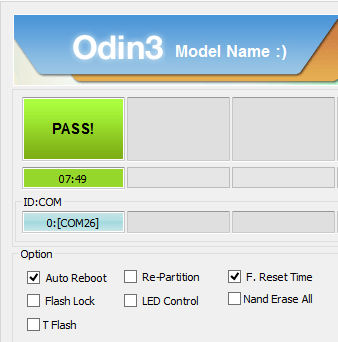شرح تثبيت تحديث اندرويد باي (One UI 1.0) لهاتف Galaxy A7 2018 (رسمي)
تحديث Android 9.0 Pie الرسمي بجانب واجهة One UI الجديدة كليًا من سامسونج قد تم إطلاقه رسميًا لهاتف Galaxy A7 2018 عالميًا لإصدارات SM-A750F/SM-A750FN وأصبح متاح الآن للتحميل والتثبيت اليدوي على الهاتف. ولتستطيع تثبيت اندرويد 9 باي على هاتف جالكسي A7 2018 يُمكنك الإستعانة بالتعليمات التفصيلية (والموجّهة للمبتدئين بهذا الدرس).
في الأسابيع القليلة الماضية، كانت سامسونج تحاول إطلاق تحديث نظام الاندرويد الأخير لكافة فئات هواتف جالكسي سواء الرائدة أو حتى المتوسطة منها بنفس القدر من الإهتمام. وبعد تحديث هواتفها الرائدة من العام الماضي وما قبله، حان الآن دور الإصدارات المتوسطة مثلما رأينا مع هاتف Galaxy A6/A6+ 2018 منذ أيام وكذلك هاتف Galaxy A8/A8+ 2018 وأنهم قد تلقوا بالفعل تحديث Android Pie الرسمي المستقر بجانب واجهة سامسونج الجديدة One UI. ومؤخرًا، كان إصدار One UI التجريبي لهاتف A7 2018 كان متاح للتثبيت، ولكن بشكل مفاجئ جدًا لم يستغرق وقت طويل وأطلقت سامسونج الإصدار المستقر وهو ما نتحدث عنه اليوم.
نظام Android Pie (الرسمي) لهاتف Galaxy A7 2018
تحديث اندرويد 9 باي لهاتف جالكسي A7 2018 قد بدأ إطلاقه رسميًا للمستخدمين في روسيا بجانب عِدة دول أخرى، كما أنه يتم إطلاقه على أجزاء للمستخدمين تباعًا وذلك برقم إصدار نظام A750FNPUU1BSC4. ويبدو أن التحديث سيستغرق بعض الوقت حتى لمستخدمي هاتف A7 2018 عالميًا وذلك كما نعتاد من سامسونج. يُمكنك التأكد من وصول التحديث لمنطقتك من عدمه من خلال الذهاب إلى الإعدادات > تحديثات النظام > تحميل التحديثات يدويًا.
ولكن من الجهة الأخرى، إذا ما صادف أنك غير متواجد في روسيا أو إحدى الدول المتوفر بها التحديث، أو أن التحديث لم يجد طريقه لمنطقتك الجغرافية بعد، يُمكنك إذًا تنزيل ملف التحديث بنفسك ثم تثبيته يدويًا على الهاتف باستخدام الاودين وذلك بما أن رابط تحميل نظام اندرويد باي بهاتف جلاكسي A7 2018 أصبح أخيرًا متاح. بالطبع أنت تعرف كافة مميزات نظام Android 9.0.0 بجانب One UI لأجهزة Samsung Galaxy، ولكن الشئ الوحيد في الإصدار المتاح لهاتف A7 هنا هو أنه يأتي مع ترقيع أمني “قديم” نوعًا ما وهو الخاص بشهر فبراير 2019!
بيانات تحديث One UI لهاتف Galaxy A7 |
|
| رقم إصدار الهاتف | SM-A750F/FN/FD |
| رقم الإصدار | A750FNPUU1BSC4 |
| إصدار واجهة المستخدم | One UI 1.0 |
| الترقيع الأمني | 1 فبراير 2019 |
| إصدار النظام | Android 9.0 Pie |
| حجم التحديث | 3.11 جيجابايت |
| تاريخ الإصدار | 5 مارس 2019 |
تحميل روم Android 9.0 Pie لهاتف Galaxy A7 2018
روم One UI الرسمي للهاتف متاح للتحميل بالفعل عبر بعض المصادر الموثوقة وهي: SamMobile, Updato بالإضافة إلى SamFrew. ولكن إذا ما صادف أنك تواجه مشكلة سرعات الإنترنت البطيئة أثناء محاولتك للتحميل من إحدى هذه المصادر، يُمكنك أيضًا إستخدام أداة SamFirm لتحميل رومات سامسونج الرسمية والحصول على ملف التحديث الرسمي للهاتف. وفي حالة أنك قررت استخدامها بدلًا من التحميل اليدوي، في خانة الهاتف قم باختيار إصدار “SM-A750FN” وكذلك قم باختيار “SER” في خانة الدولة أو region.
تحديث Android Pie برقم إصدار A750FNPUU1BSC4 للهاتف: SamMobile – Updato – SamFrew
المتطلبات الضرورية
- قم بشحن بطارية الهاتف إلى نسبة 60% على الأقل.
- قم بحفظ نسخة إحتياطية كاملة من كافة محتويات الذاكرة التخزينية (خطوة إختياطية).
- قم بتحميل وتثبيت تعريف USB لهواتف سامسونج جلاكسي.
- قم بتحميل الاودين (أحدث إصدار).
تثبيت تحديث اندرويد 9 باي على هاتف Galaxy A7 Plus 2018
تاليًا، سنقوم بذِكر خطوات مختصرة تُرشدك عن كيفية تثبيت التحديث الرسمي بواسطة Odin3 (يدويًا، دليل كامل للمبتدئين). ولكنك لديك الخيار إما في اتباع الرابط السابق لشرح التفليش، أو شرح استخدام اودين لتثبيت رومات سامسونج الرسمية.
- أولًا، قم بتحميل الروم الرسمي من الأعلى.
- قم باستخراج محتويات الروم على الكمبيوتر.
- قم بتحميل تعريف USB المناسب لهاتف Galaxy A7 2018 من الأعلى، ثم قم بتثبيتها على الكمبيوتر.
- حمِّل أداة Samsung Odin من الروابط المرفقة بالأعلى (أحدث إصدار).
- قم بإغلاق الهاتف تمامًا.
- قم بتشغيل الاودين (كمستخدم إداري) أو As administrator.
- الآن قم بتوصيل الهاتف إلى الكمبيوتر في وضع Download Mode.
- في حالة أنك قمت بتثبيت التعريفات الصحيح، المفترض في هذه الخطوة أن يتعرف الاودين وذلك من خلال تغيّر خانة ID:COM إلى الأزرق، بجانب ظهور كلمة Added!!
- الآن في خيارات الاودين، من خانة Options تأكد أن الخيارات المفعلة هي ‘Auto Reboot’ وكذلك ‘F.Reset Time’ وألا يوجد أي خيارات أخرى مفعله.
- الآن بالعودة إلى محتويات الروم الرسمي، ضع كل ملف منهم في خانته كما يظهر بالصورة التالية:
- الآن في الاودين، قم بالضغط على زر BL وتوجه إلى مجلد التحديث الرسمي وقم باختيار ملف ‘BL_A750F’ لهاتف جلاكسي A7. هذا ملف البوتلودر ويرمز له باختصار BL = BootLoader. بنفس الطريقة، قم بالضغط أيضًا على زر AP, CP وأخيرًا HOME-CSC كل ملف منهم في خانته المناسبة. وبعد انتهائك يجب أن يبدو الاودين تحديدًا مثل الصورة التالية:
- الآن، كل ما عليك هنا هو الضغط على زر Start لبدء تفليش النظام الجديد.
- وبمجرد الإنتهاء من التثبيت، ستلاحظ ظهور عبارة PASS! أو RESET! مكتوبة بالأعلى، وهاتفك سيُعيد تشغيل نفسه بشكل تلقائي.
- يُمكنك الآن فصل كابل USB. أول إقلاع للهاتف يُمكن أن يصل إلى 15/20 دقيقة، لا تقلق هذا هو المفترض حدوثه بما أنه نظام جديد. يجب أن تتحلى بالصبر في هذه المرحلة ولا تكن خائف من أي شئ خاطئ.
وعندما يُقلع هاتفك جلاكسي A7 2018 مرة أخرى، غير الإعدادات الجديدة للهاتف كما تشاء، ثم استمتع بنظام أندرويد 9.0 باي على هاتفك.
هل قمت بتحميل وتثبيت تحديث Android 9.0 Pie بجانب One UI الرسمي لهاتف Samsung Galaxy A7؟ هل واجهت أي عقبات أو صعوبات أثناء تثبيت التحديث على الهاتف؟ فقط دعنا نعرف رأيك بالشرح أو إذا واجهتك أي مشكلات أثناء الخطوات وسنكون سُعداء بالرد عليك.